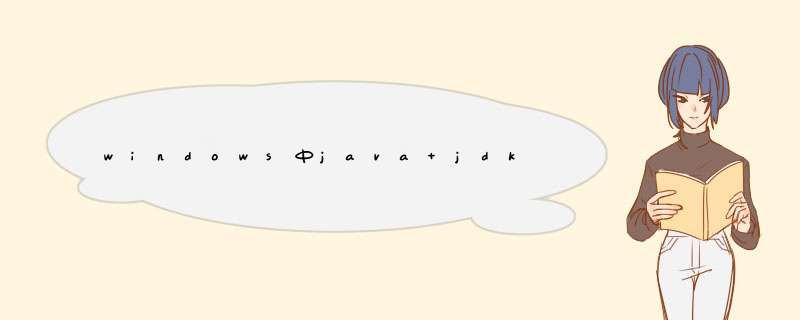
2. 到WINDOWS“system32下, 把这里边的java.exe. javaw.exe之类的备份, 然后从java_home“bin下把你需要的版本的对应文件copy过来
3.设置环境变量java_home变量到需要的版本路径,然后:搞定!
4.可以用CMD java -version 命令检查一下结果
1. 首先下载自己所需的JDK版本(这个应该都会下载吧)2. 然后在本地安装
3. 开始配置环境变量
这时候可以新建一个系统变量JAVA_HOME8用来配置JDK 1.8,一个JDK对应一个系统变量,这样便于切换。
CLASSPATH的配置
这里我把变量值粘出来,希望别搞错了。
.%JAVA_HOME%\lib%JAVA_HOME%\lib\tools.jar(注意前面应该有一个 .)
PATH的配置
%JAVA_HOME%\bin%JAVA_HOME%\jre\bin
然后每次想更改JDK版本的时候,只需更改JAVA_HOME的值,这样比较方便。
在安装JDK1.8时(我的电脑是先安装jdk1.6再安装的jdk1.7再安装的jdk1.8),会将java.exe、javaw.exe、javaws.exe三个可执行文件复制到了C:\Windows\System32目录,这个目录在WINDOWS环境变量中的优先级高于JAVA_HOME设置的环境变量优先级,所以要将这个目录中这三个文件删除或者移除到其他目录下。
4. 最后我们验证一下是否JDK切换成功
打开命令提示行(win+R,cmd),输入java -version
欢迎分享,转载请注明来源:内存溢出

 微信扫一扫
微信扫一扫
 支付宝扫一扫
支付宝扫一扫
评论列表(0条)